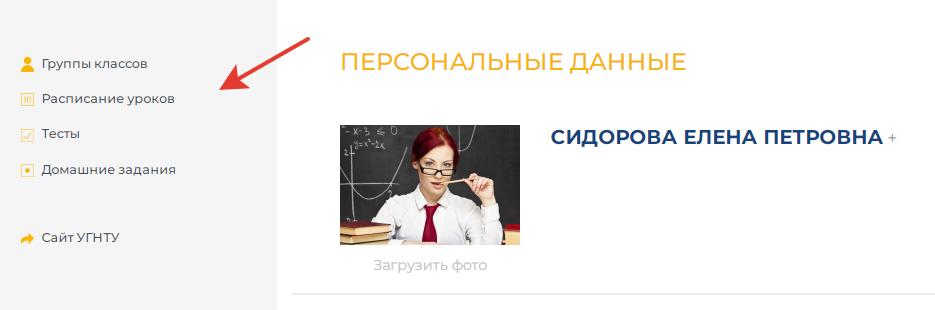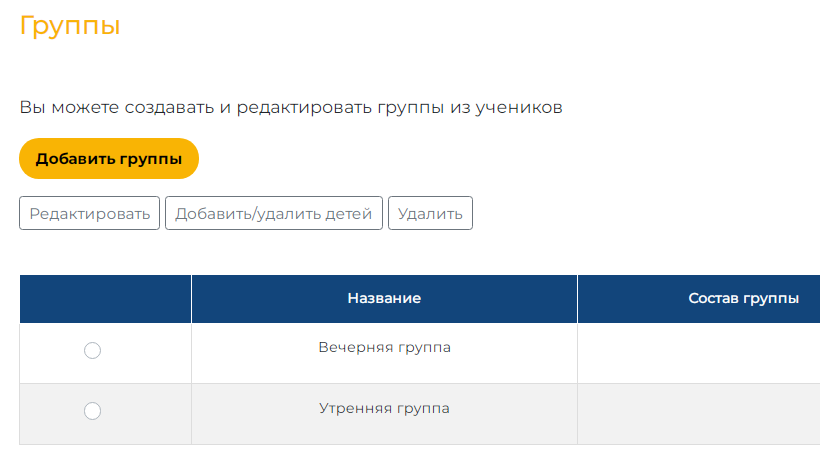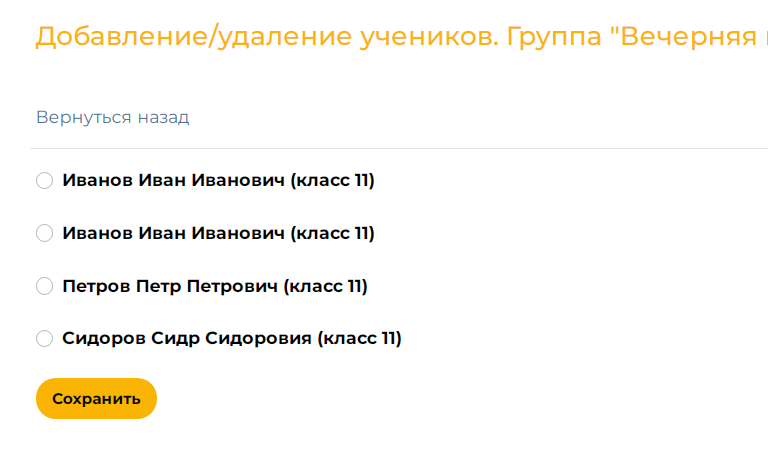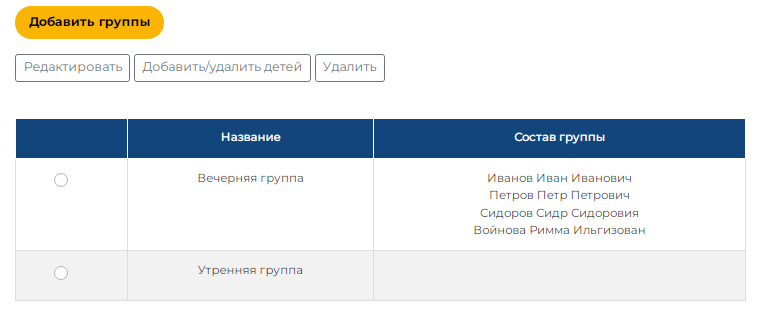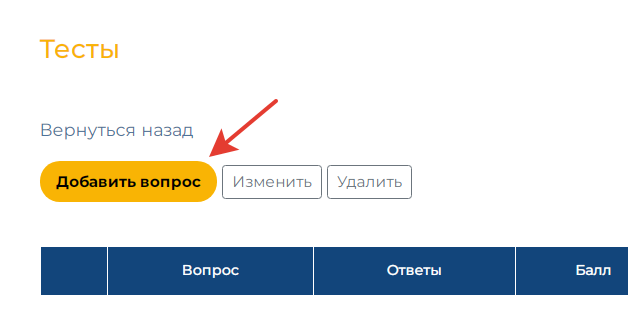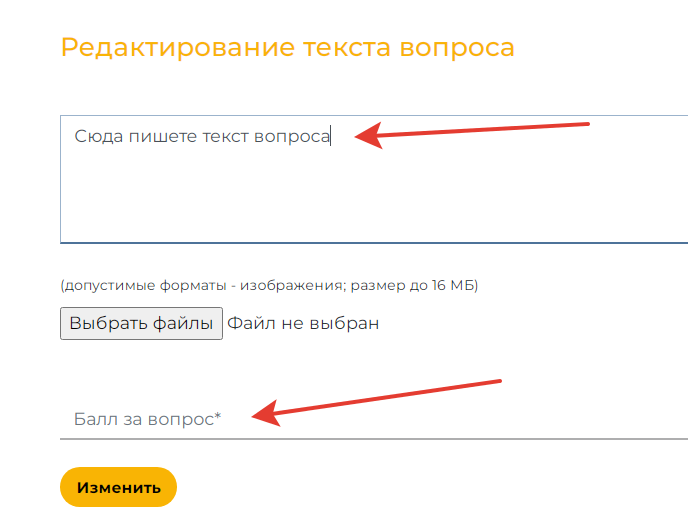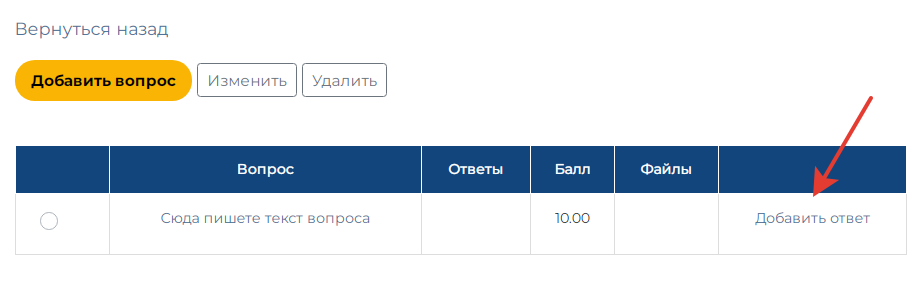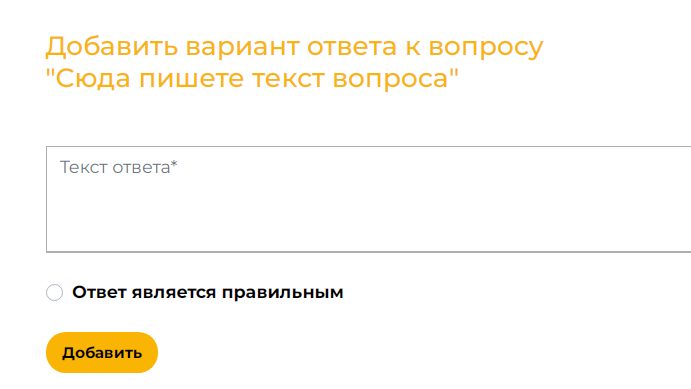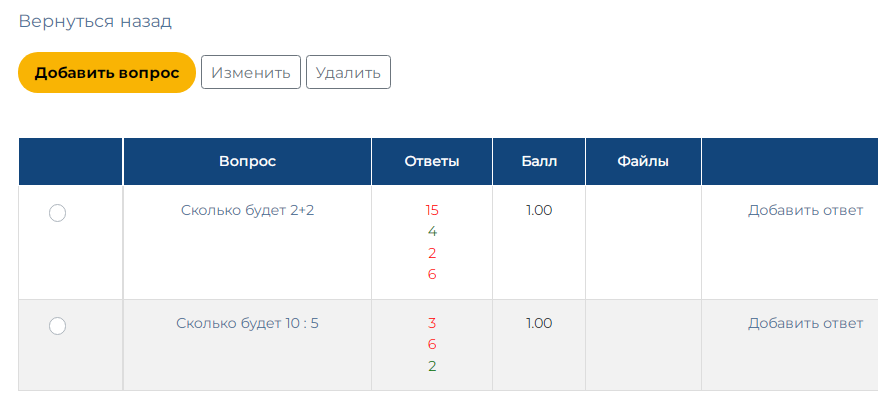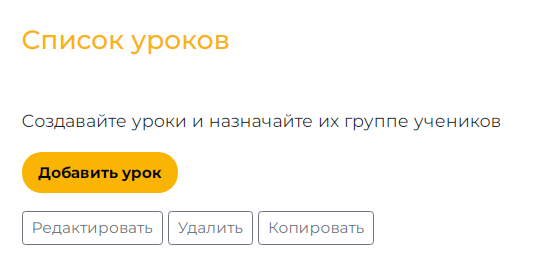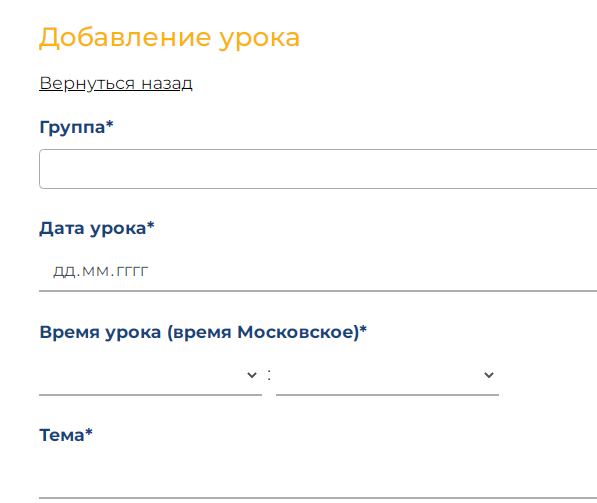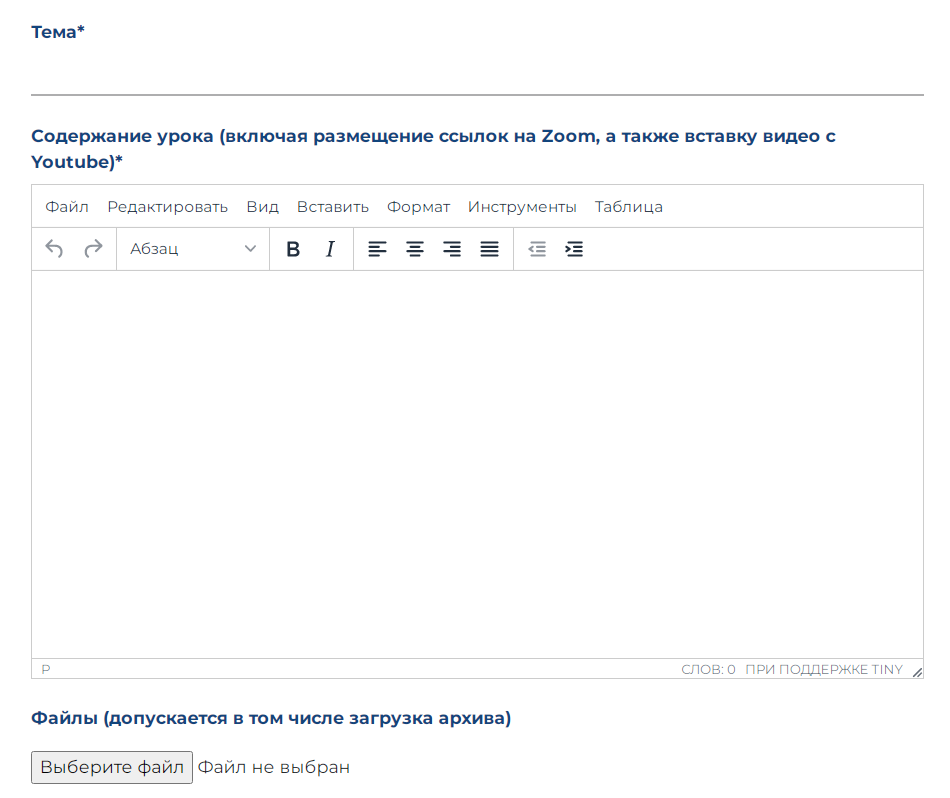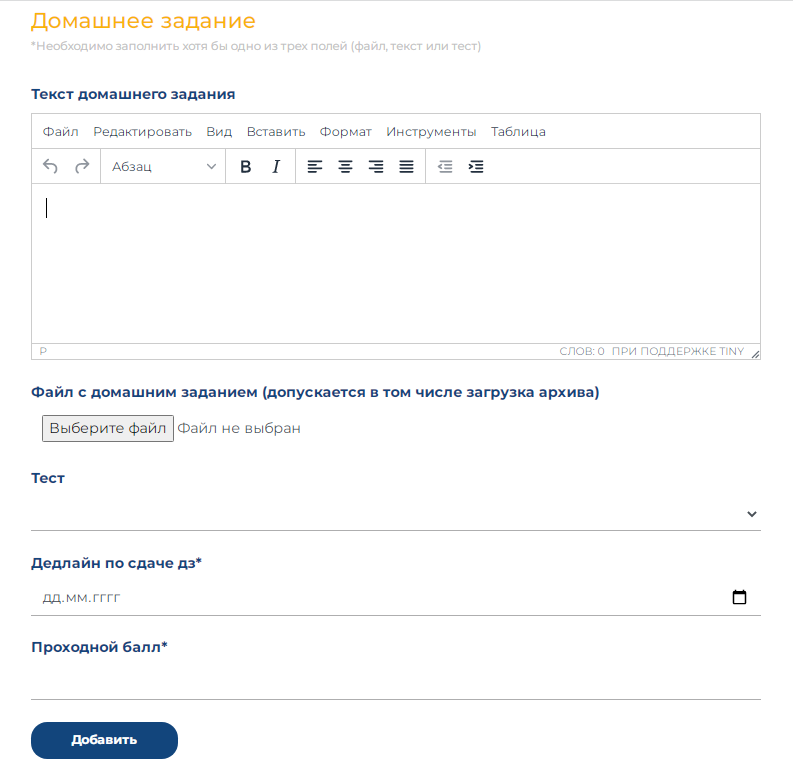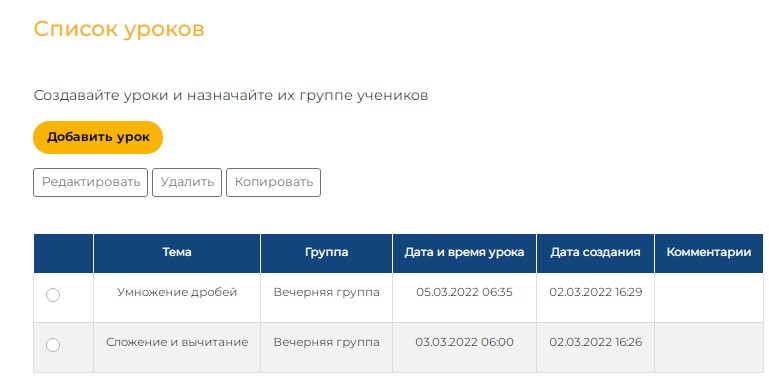Инструкция по работе для Учителя
Возможности
- Регистрация учителя
- Авторизация
- Восстановление пароля
- Смена пароля
- Редактирование личных данных в кабинете.
- Загрузка своего фото
- Создание, редактирование, удаление групп из учеников
- Создание, редактирование, удаление уроков
- Создание, редактирование, удаление тестов и вопросов внутри теста
- Назначение тестов.
- Просмотр и проверка домашнего задания, выставление оценок
- Комментарии к урокам.
В личном кабинете учителя есть вкладки: группы классов, расписание уроков, тесты, домашние задания
Вкладка «ГРУППЫ КЛАССОВ»
Учитель может создавать несколько разных групп из учеников.
Чтобы создать группу из учеников, нажмите кнопку «ДОБАВИТЬ ГРУППЫ»
Назовите группу и нажмите сохранить. У вас в списке появится только что созданные группы
После этого вы сможете добавить в группу учеников. Для этого отметьте группу и нажмите Добавить/удалить детей
Вам откроется список из всех учеников, зарегистрированных на ваш предмет. Отметьте учеников, которых следует объединить в данную группу. Проделайте то же самое со всеми созданными группами.
Таким образом учитель может группировать учеников в разные группы.
Вкладка «ТЕСТЫ»
Здесь вы можете создавать различные тесты, а потом назначать их в уроках
Чтобы создать тест, нажмите «Добавить тест».
Назовите тест и нажмите сохранить.
У вас в списке появится только что созданный тест. Теперь вы можете работать с тестом. Для этого отметьте тест и нажмите «Работа с тестом»
Добавляете вопрос
В поле пишете текст вопроса. И присваиваете 1 балл за данный вопрос.
Далее вы можете добавлять варианты ответов.
Отметьте правильный ответ галочкой и ему присвоятся баллы этого вопроса. Если галочка не отмечена, ответу присваивается 0 баллов. Таким образом результат прохождения теста будет рассчитываться в % от 100 %.
Таким образом добавляйте несколько вариантов ответа
В табличке вы можете видеть вопросы у теста, варианты ответов, какие ответы правильные.
Далее созданные тесты можно будет назначать ученикам в домашних заданиях.
Вкладка «РАСПИСАНИЕ УРОКОВ»
В данной вкладке у учителя будут находиться все уроки, которые создаст учитель. Их можно будет удалять и редактировать.
Чтобы создать урок, нажмите «Добавить урок»
Выберите группу учеников, для которых назначается урок. Вы можете выбрать несколько групп (которые вы предварительно создали на странице «Группы классов». Так же вы должны заполнить Дату урока и время.
Далее заполняете тему, и сам урок. Можно вставлять текст (включая размещение ссылок на Zoom, а также вставку видео с Youtube). Так же можно прикрепить файл (допускается в том числе загрузка архива).
Далее пишете, по аналогии с уроком, текст домашнего задания к этому уроку. Можно вставлять текст (включая размещение ссылок на Zoom, а также вставку видео с Youtube)*
Так же можно прикрепить файл (допускается в том числе загрузка архива).
Далее вы можете назначить этому уроку ТЕСТ (заранее созданный на предыдущем шаге)
Заполняете дедлайн, когда нужно сдать ДЗ и назначаете проходной балл по этому уроку.
Данный урок появится в расписании у тех групп учеников, кому он был назначен.
Учитель так же может отредактировать урок и увидеть какой урок какой группе назначен, дату и время урока, а также количество новых комментариев к уроку.
Таким образом учитель может создавать сколько угодно уроков с домашними заданиями на какое угодно время, назначать их группам учеников
Вкладка «ДОМАШНИЕ ЗАДАНИЯ»
В этой вкладке учитель видит все домашние задания, сданные по его урокам.
Он может открыть любое домашнее задание, проверить его и поставить балл за выполнение. Этот балл ученик увидит у себя в этом уроке. Так же все баллы суммируются и и отображаются в личном кабинете ученика.